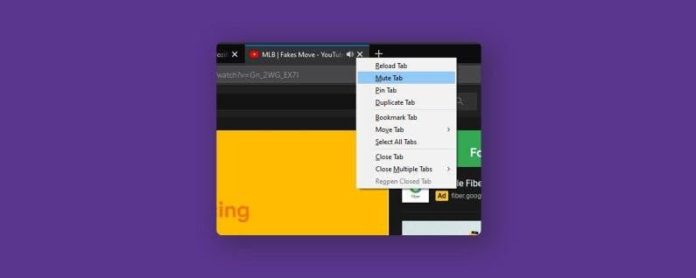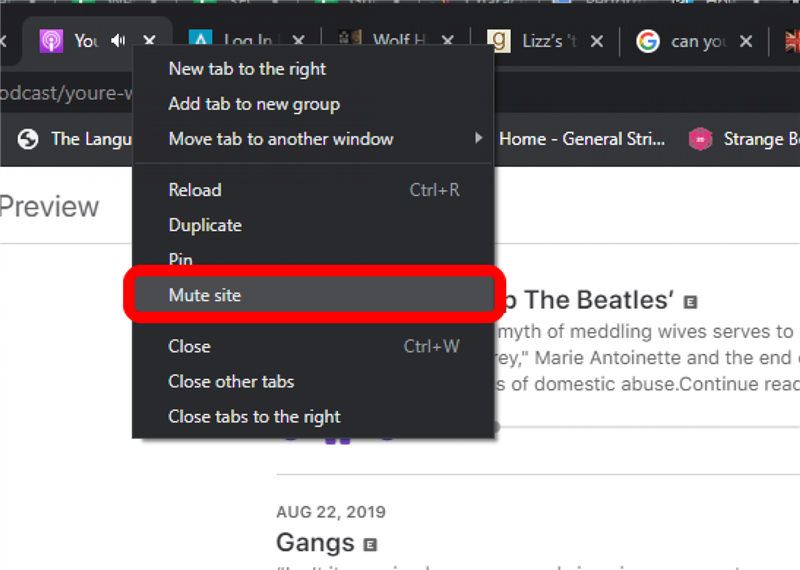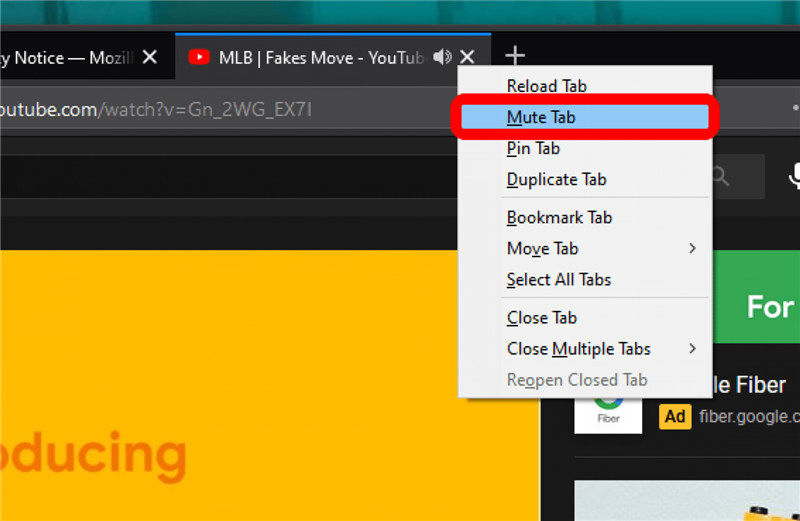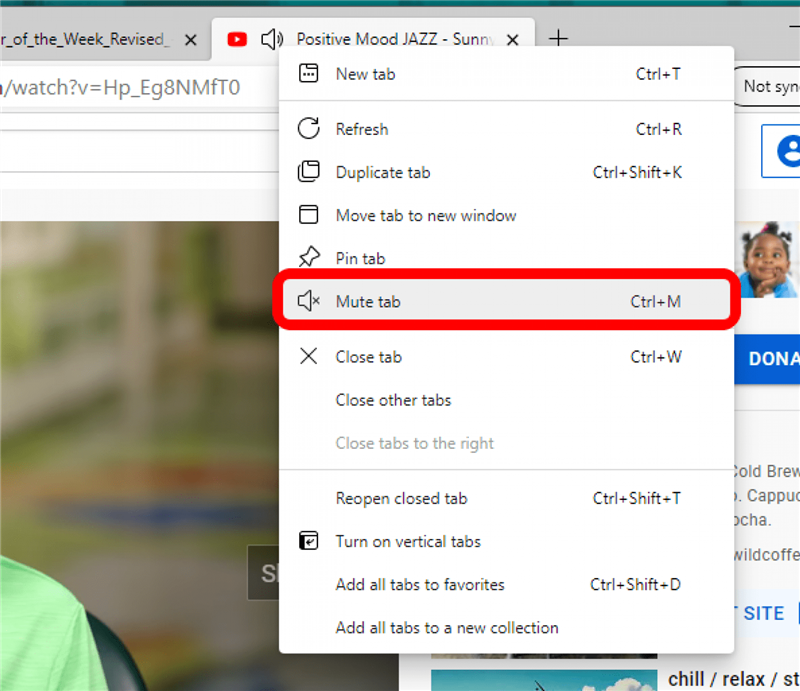Se sei come me, spesso hai da quindici a trenta diverse schede del browser aperte alla volta. Inevitabilmente, alcuni di loro iniziano a riprodurre annunci o video irritanti che non riesci a zittire, lasciandoti a chiederti come disattivare una scheda in Chrome o in un altro browser web. Fortunatamente, tutti i browser moderni che potresti utilizzare hanno un’opzione per disattivare l’audio di una singola scheda, così puoi continuare a navigare in pace.
Salta a:
- Come disattivare l’audio di una scheda in Safari
- Come disattivare l’audio di una scheda in Chrome
- Come disattivare l’audio di una scheda in Firefox
- Come disattivare l’audio di una scheda in Microsoft Edge
Come disattivare l’audio di una scheda in Safari
- Qualsiasi scheda che riproduce l’audio in Safari dovrebbe avere l’icona di un altoparlante visualizzata. Fai clic sull’icona dell’altoparlante per disattivare l’audio della scheda.
- Un’altra opzione è clic tenendo premuto il tasto Ctrl (su Mac) o fai clic con il pulsante destro del mouse (su PC) la scheda che desideri disattivare.
- Seleziona Scheda Disattiva.
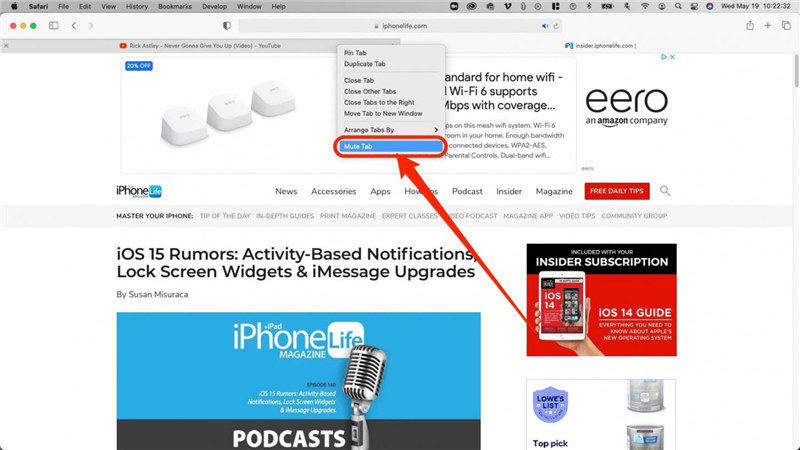
Come disattivare una scheda in Chrome
- Come le schede in Safari, anche le schede in Google Chrome che riproducono l’audio mostreranno un’icona a forma di altoparlante. Fai clic tenendo premuto il tasto Ctrl o fai clic con il pulsante destro del mouse in qualsiasi punto della scheda.
- Seleziona Disattiva sito. Anche qualsiasi altra scheda su questo sito attualmente aperta o che aprirai in futuro verrà disattivata.

Come disattivare una scheda in Firefox
- Cerca il nostro vecchio amico, l’icona dell’altoparlante nella scheda che desideri disattivare. Fai clic tenendo premuto il tasto Ctrl o fai clic con il pulsante destro del mouse sulla scheda.
- Fai clic su Scheda Disattiva.

Come disattivare una scheda in Microsoft Edge
- Se hai indovinato di voler cercare l’icona dell’altoparlante, hai ragione. Fai clic tenendo premuto il tasto Ctrl o fai clic con il pulsante destro del mouse sulla scheda.
- Fai clic su Scheda Disattiva.